M.2 硬碟,又稱M.2 SSD,是一種直接連接電腦中主機板的小型磁碟。 M.2 的資料讀寫速度約為 2500MB/s。 M.2 也稱為NGFF,用於內部安裝的電腦擴充卡和相關連接器。很多用戶經常抱怨 Windows PC 上無法讀取 M.2 SSD,常見症狀表現為M.2 在 BIOS 中無法識別;M.2 未被識別為啟動盤;在磁碟管理中未讀取到 M.2;M.2 未出現在檔案總管中。而造成這些故障的原因各種各樣,可能是M.2 未在 PC 上正確連接或安裝、BIOS 中未啟用 M.2、M.2 未設定為啟動盤、M.2 驅動程式過期、或是新 M.2 未初始化。
不過無論什麼原因,建議您按照以下方法進行排解:
修復 1. 重新安裝 M.2
對於由於M.2 未在 PC 上正確連接或安裝而導致無法識別的,只能重新安裝,無論您的電腦是桌面機還是筆電,建議那您交給專業人員進行操作。
修復 2. 在 BIOS 中啟用 M.2 SSD
- 重新啟動 PC 並按 F2/F8/Del 進入 BIOS。
- 在主菜單上,展開“SATA 配置”。
- 選擇“將 SATA 配置為 IED”並儲存更改。
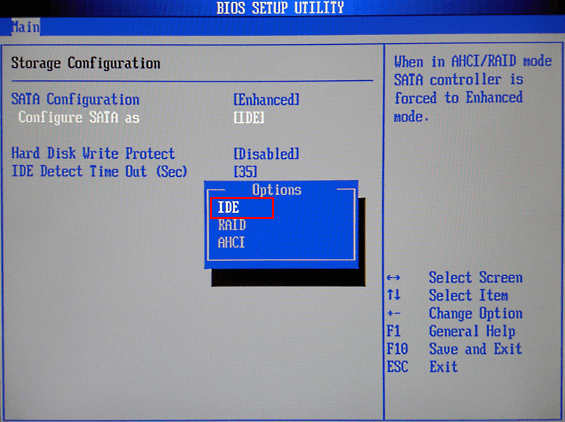
- 重新啟動電腦,您將看到 M.2 出現在您的 PC 上。
修復 3. 將 M.2 SSD 設定為啟動盤(僅適用於系統碟)
- 重啟 PC 並按 F2/F8/F11 或 Del 進入 BIOS。
- 到啟動菜單,在啟動順序部分,檢查您是否已將 M.2 作業系統盤設定為啟動盤。如果沒有,請按照以下步驟將其設定為 BIOS 中的啟動盤。
- 重啟 PC 並按 F2/F8/F11 或 Del 進入 BIOS。
- 進入啟動菜單,選擇啟動優先級部分,並將 M.2 SSD 設定為啟動盤。
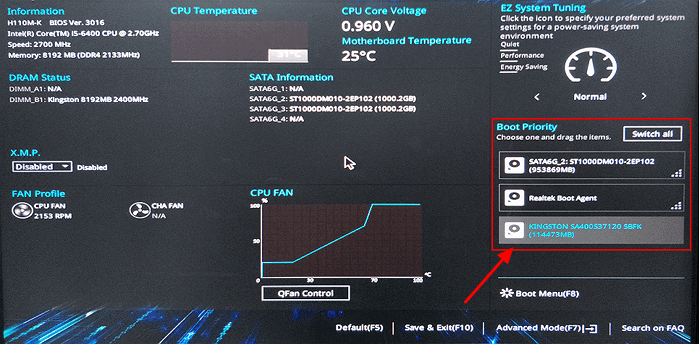
- 保存更改並重新啟動 PC。Windows 將自動從 M.2 作業系統盤啟動。
修復 4. 更新 M.2 SSD 磁碟驅動程式
- 右鍵單擊 Windows 圖標,然後單擊“裝置管理員”。
- 展開磁盤驅動程式,右鍵單擊 M.2 SSD 並選擇“更新驅動程式軟體”。
- 在彈出窗口中,選擇“自動搜索更新的驅動程式軟體”。
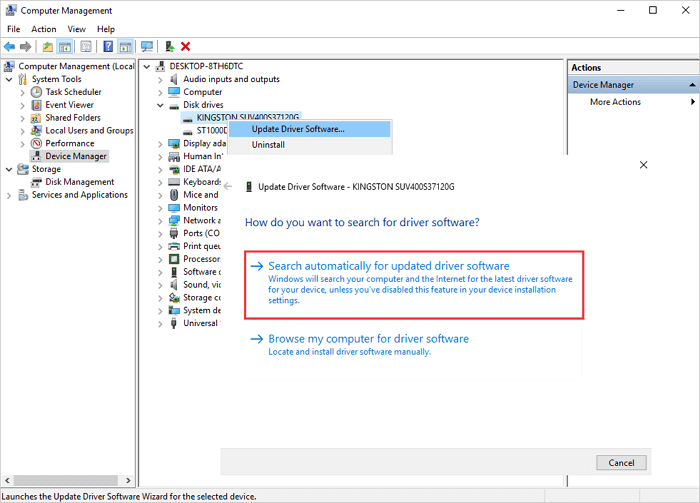
- 等待電腦搜索並安裝最新的驅動軟體,驅動式序更新過後重新啟動 PC。然後,您會在磁碟管理中看到您的 M.2 SSD。
修復 5. 初始化 M.2 SSD 並在其上新建分割區
- 按“Windows + R”鍵,輸入:“diskmgmt.msc”並單擊“確定”打開磁碟管理。
- 找到並右鍵單擊 M.2 SSD,然後單擊“初始化磁碟”。如果磁碟顯示為脫機,請先右鍵單擊它並選擇連機。
- 選擇 M.2 作為 GPT 並單擊“確定”接受更改。
- 右鍵單擊 Windows 圖標,然後單擊“磁碟管理”。
- 右鍵單擊 M.2 SSD 上的未分配空間,然後選擇“新建簡單卷”。點擊“下一步”。

- 設定分割區大小、磁碟代號、分割區格式,點擊“完成”。
如何從無法識別的 M.2 SSD 中救檔案
一些使用 M.2 作為第二個資料硬碟的用戶可能會遇到此錯誤:M.2 無法識別,無法存取重要的資料。如果您在這裡遇到同樣的問題,請記得使用專業的Bitwar Data Recovery Software來救援無法辨別的檔案。同時,在操作以上修復方法之前,也建議您使用該軟體進行檔案救援防止資料丟失。